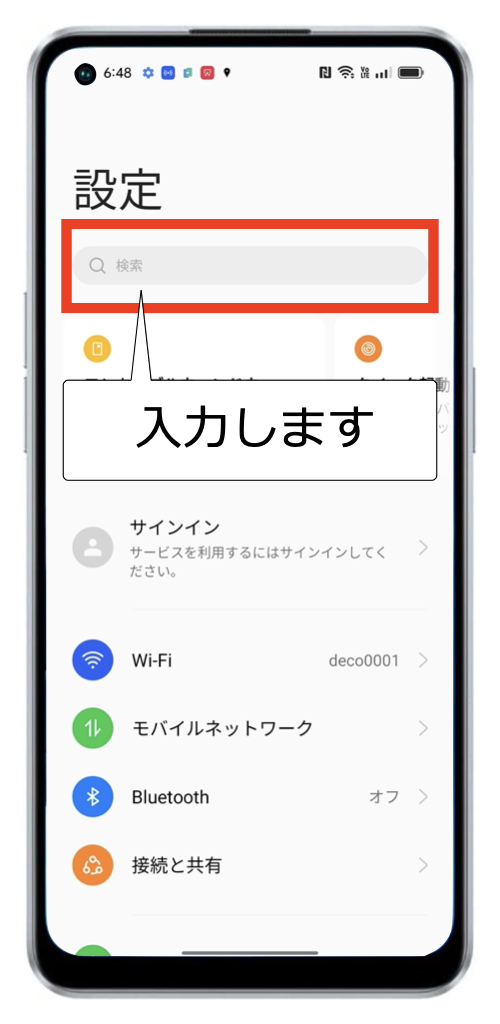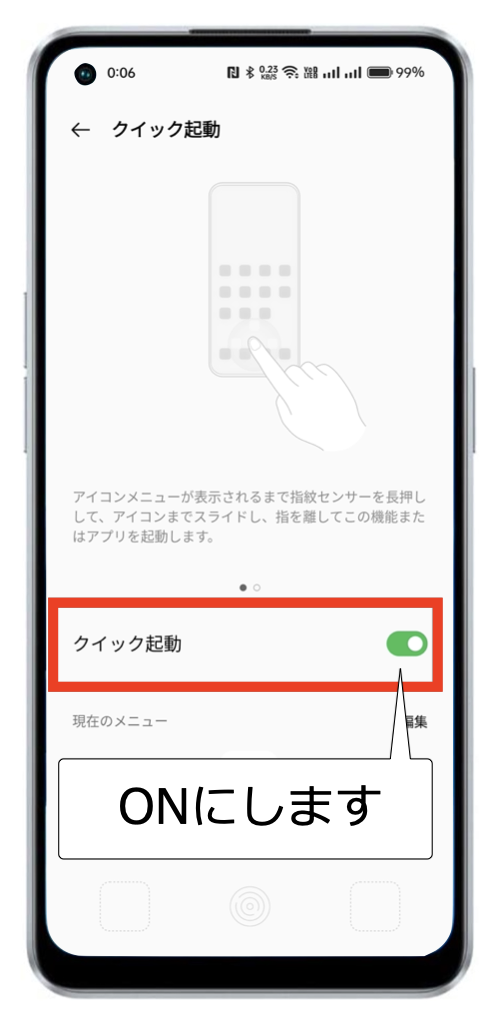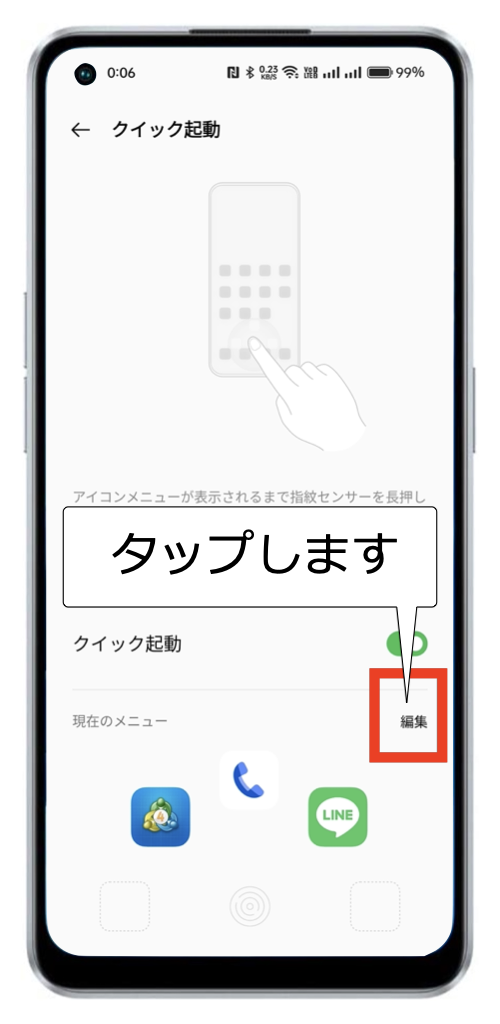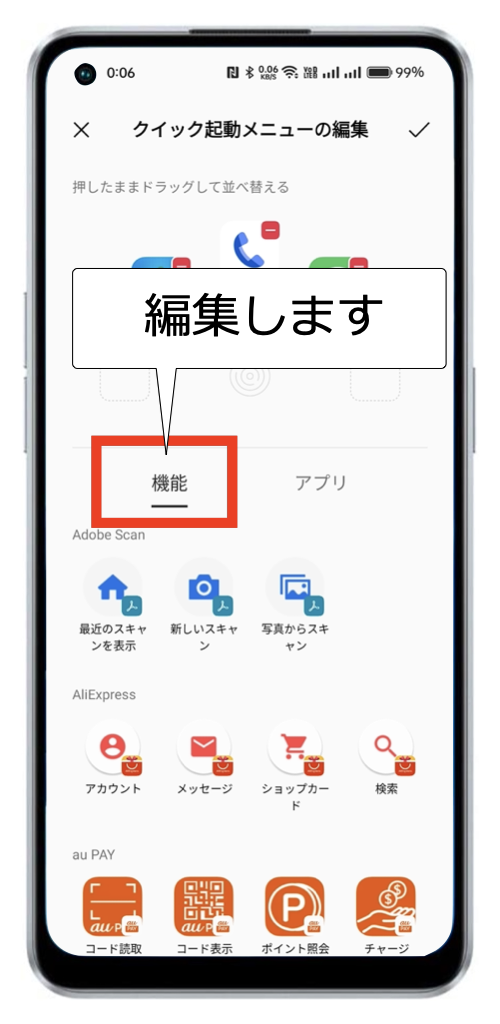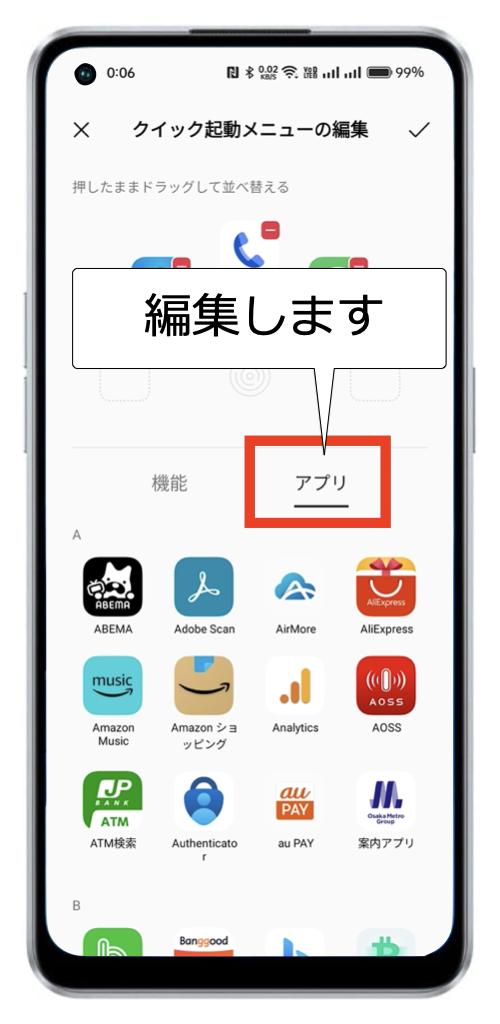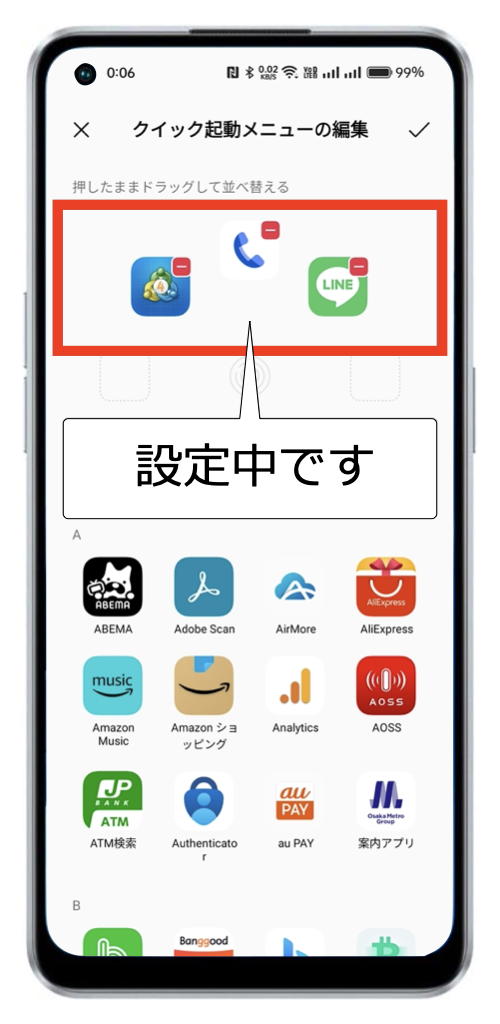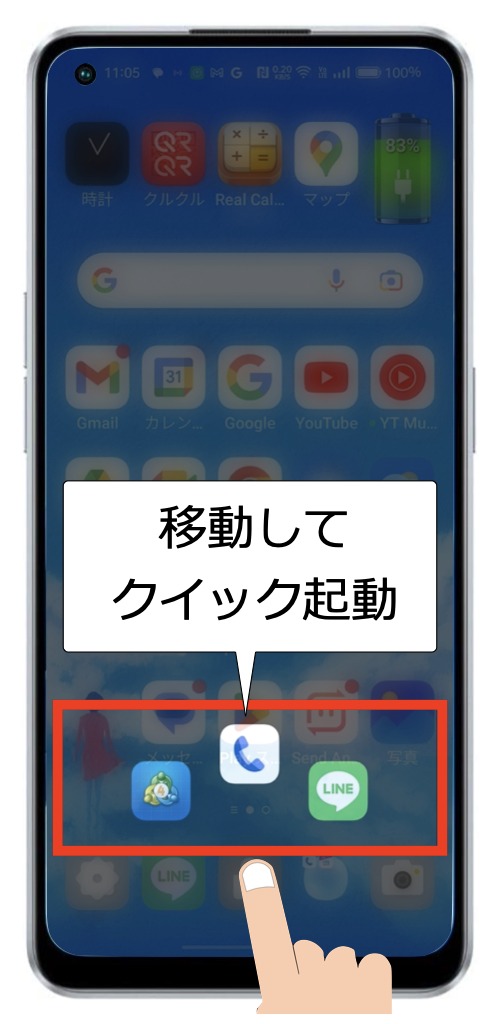OPPO Reno7 A のクイック起動に3つのアプリを設定してみます
読みたいところへジャンプ
OPPO Reno7 Aにはクイック起動があります
指紋認証による起動時にそのまま長押しすることでクイック起動が可能になります
クイック起動の設定方法
設定から始めます
NEXT
検索窓で「クイック」と入力します
NEXT
クイック起動をタップします
NEXT
クイック起動をONにします
NEXT
編集をタップします
NEXT
機能から選んで設定します
NEXT
あるいはアプリから選んで設定します
NEXT
ここでは3個のアプリを設定しました
クイック起動
クイック起動してみます
指紋認証してスマホを起動します
NEXT
ホーム画面が起動しました
このまま押し続けます
NEXT
クイック起動に設定した3個のアプリが現れます
どれかのアプリに移動するとショートカット起動します
まとめ
クイック起動はスマホを起動したときのショートカット機能です
起動して頻繁に利用するアプリなどを設定しておくと便利だと思います